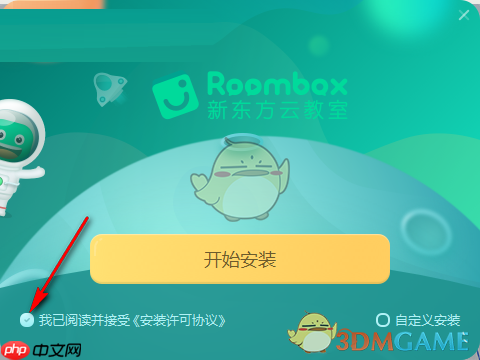
1、运行roombox-omo.exe安装文件,将其安装至电脑本地,点击“接受协议”以继续安装流程。
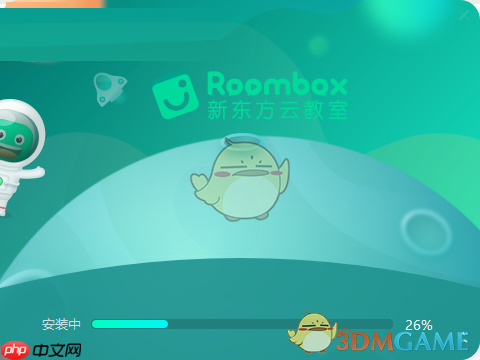
2、等待系统自动完成软件的安装过程,安装结束后即可进入下一步操作。

3、进入登录页面后,请输入您已注册的账号信息进行登录。
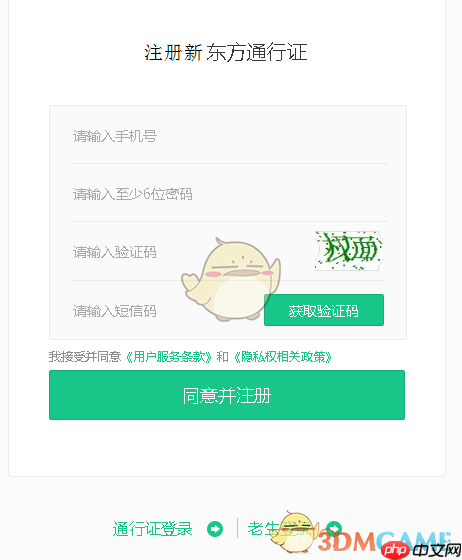
4、若尚未拥有账号,可直接点击“注册”按钮,跳转至官方网站完成账号申请。
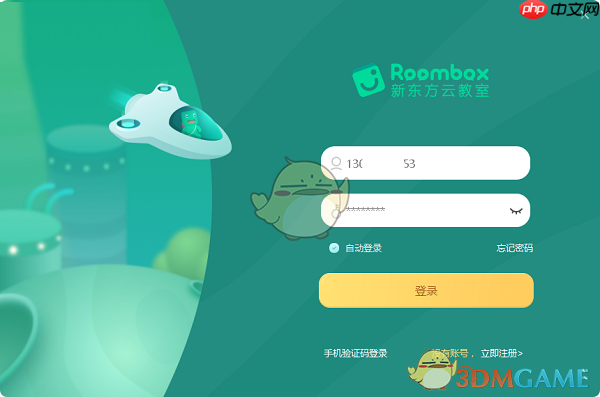
5、成功获取账号后,返回客户端进行登录,也可选择开启“自动登录”功能,方便下次快速进入。
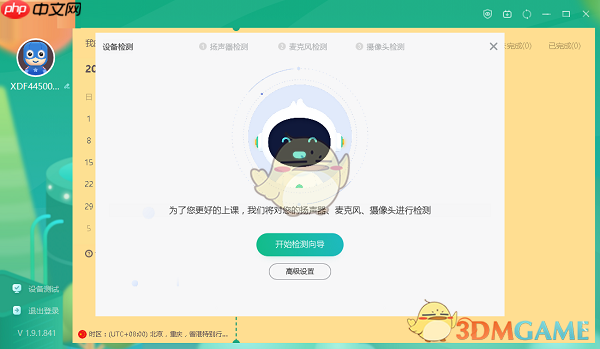
6、登录后软件将启动设备检测,用于检查扬声器、麦克风和摄像头是否正常工作,确保上课体验流畅。
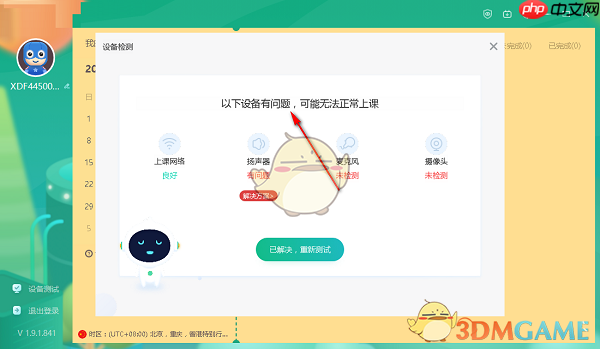
7、由于部分电脑未配备相关硬件,可能出现无法识别设备的情况,建议提前连接并配置好摄像头等外设。
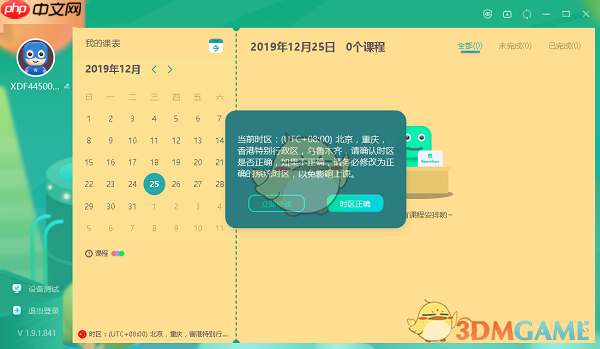
8、请核对当前显示的时区是否为“(UTC+08:00)北京,重庆,香港特别行政区,乌鲁木齐”,如不符,请及时调整系统时区设置,避免影响课程时间同步。
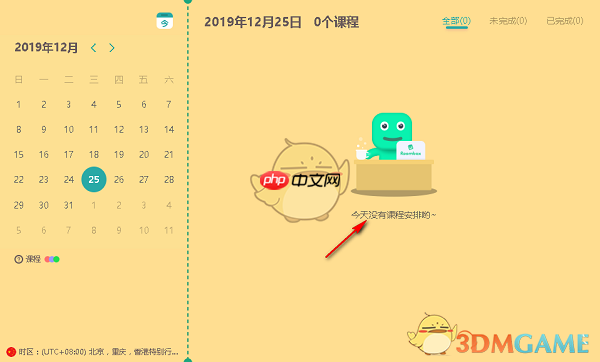
9、进入主界面后,可查看所有课程安排,课程列表清晰展示在页面中。

10、已完成的课程会有所标注,用户可重点关注尚未完成的学习内容。

11、日历中标记的日期表示当天有课程安排:
● 标识代表担任授课教师角色。
● 标识代表担任助教角色。
● 标识代表作为学生参与课程。
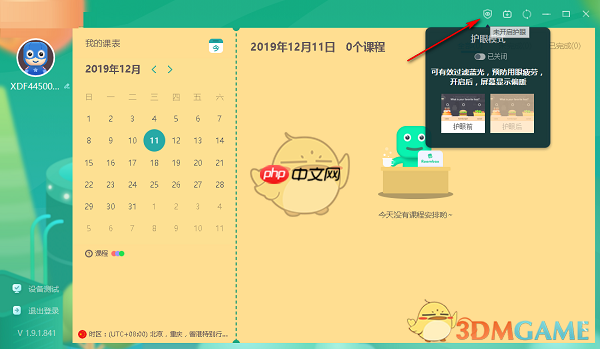
12、提供蓝光过滤功能,开启后可减少屏幕蓝光输出,缓解长时间用眼带来的疲劳感,画面色调将偏暖。
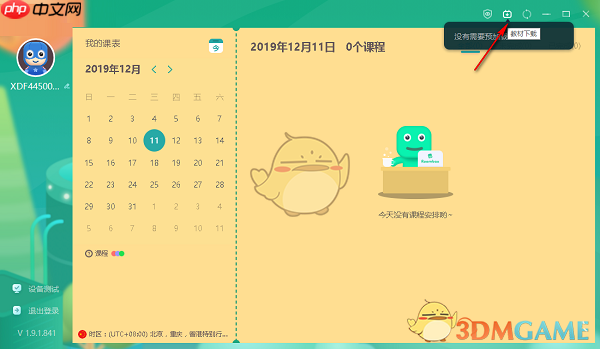
13、支持教材下载服务,如有配套学习资料,可在对应课程页面直接下载使用。
以上就是《新东方云教室》使用教程的详细内容,更多请关注php中文网其它相关文章!

解决渣网、解决锁区、快速下载数据、时刻追新游,现在下载,即刻拥有流畅网络。




Copyright 2014-2025 https://www.php.cn/ All Rights Reserved | php.cn | 湘ICP备2023035733号